
我们在使用win10系统的过程中,经常需要对win10系统关闭Tablet PC组件功能的设置方法,想必大家都遇到过需要对win10系统关闭Tablet PC组件功能进行设置的情况吧,那么应该怎么设置win10系统关闭Tablet PC组件功能的操作方法非常简单;
下面小编带领大家看看win10系统关闭Tablet PC组件功能具体的操作方法:
1、首先打开电脑,会看到你的电脑下面出现一个图标;
![]()
2、接下来确保有的情况下,点击计算机的开始按钮;
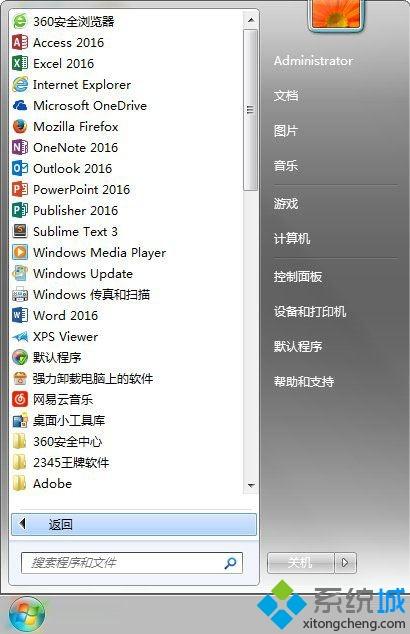
3、然后点击上面的控制面板按钮;
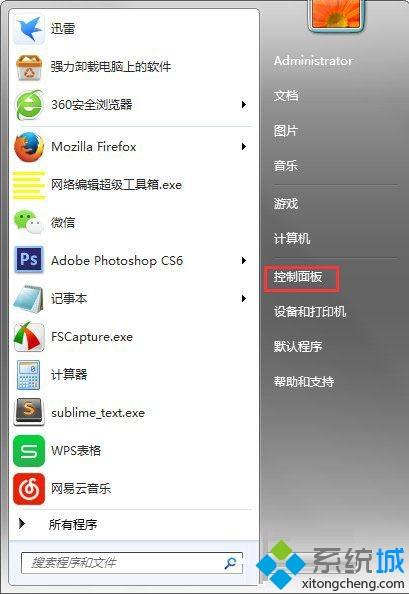
4、在控制面板中,找到程序和功能这个按钮并点击;
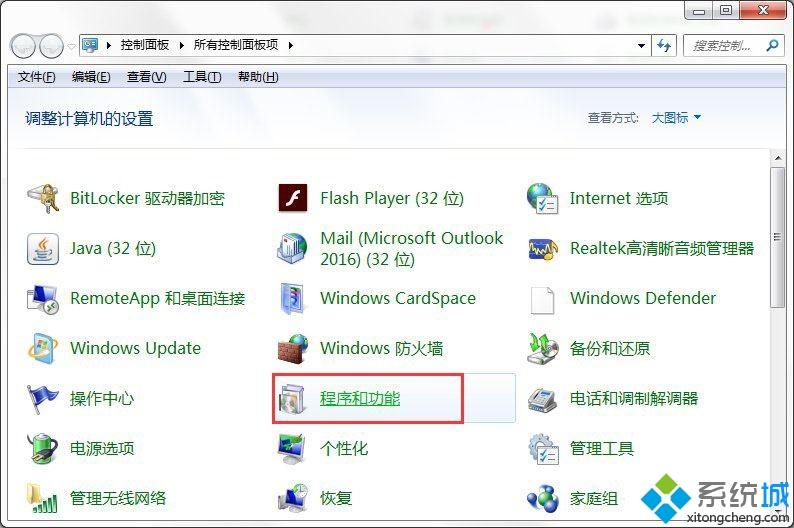
5、然后在左上角那点击打开或关闭Windows功能;
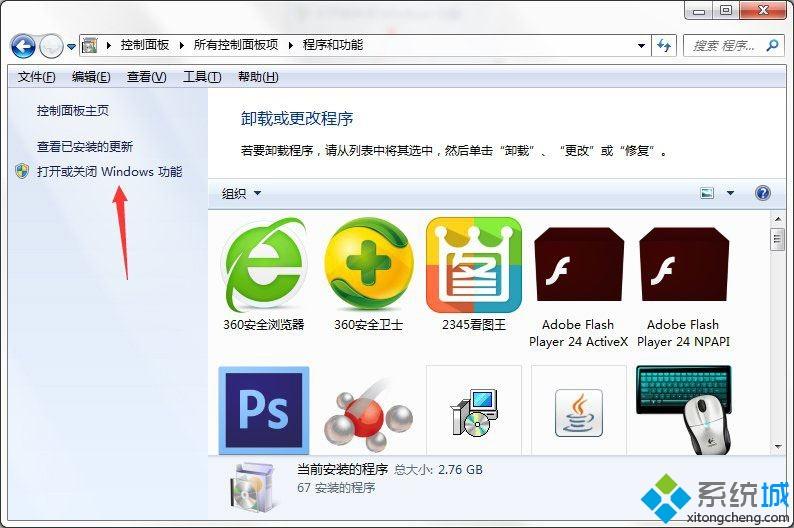
6、第一次打开可能需要的时间长一点,要耐心等待一下,过一会就会出来了,出来以后,不要去点击其他的文件夹前面的小对号;
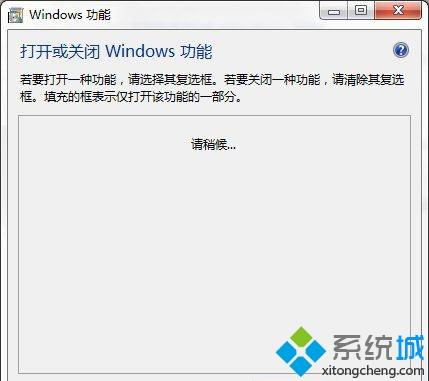
7、然后往下找到tablet pc组件,把前面的√去掉;
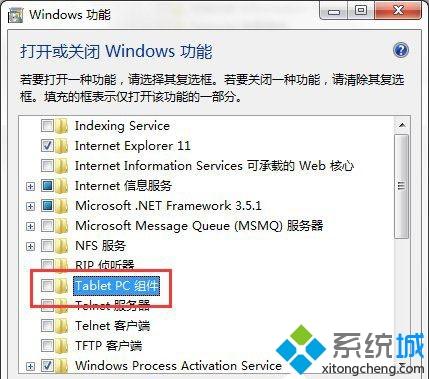
8、这时候就会出现一个对话框提示你需要等待几分钟,然后过了一会之后,电脑就会重新启动,所以,要把自己正在做的东西保存好;
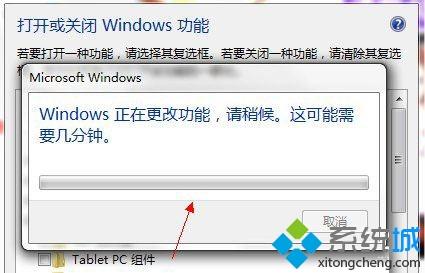
9、等待电脑重启完成后,你就会发现电脑桌面右下角的Tablet PC图标消失了,正常来说,Tablet PC输入面板很多用户都不需要使用,所以就可以将其关闭。
以上给大家介绍的就是Win10系统怎么关闭Tablet PC组件功能的详细内容,希望可以帮助到大家。
uc电脑园提供的技术方案或与您产品的实际情况有所差异,您需在完整阅读方案并知晓其提示风险的情况下谨慎操作,避免造成任何损失。

未知的网友